
Ter muitos itens na pasta de entrada de sua conta do Outlook atrapalha sua velocidade, ou seja, torna-a muito lenta e a única solução para isso é liberar espaço. Por esse motivo, hoje decidimos explicar para você como você pode criar arquivos de dados PST no Outlook para liberar espaço em sua conta.
O Outlook é uma plataforma de e-mail que oferece muitas funções hoje. Por exemplo, nos dá a opção de abrir e configurar um e-mail corporativo no iPhone e Android. Desta forma, você não terá que ligar o computador para verificar sua caixa de entrada no Oulook.
Por outro lado, também é possível ativar o modo escuro da nova versão no e-mail do Outlook para desktop, o que é muito útil, já que este modo escuro reduz muito o cansaço dos nossos olhos.
Caso você não saiba o que é um arquivo de dados pessoais, é uma pasta de armazenamento pessoal, que fica hospedada no seu computador local e na qual você pode salvar com segurança os e-mails que são importantes, mas você não pode continuar a ter na conta .
Sem dúvida, os arquivos de dados pessoais são uma ótima alternativa para liberar espaço que funciona muito bem. Na verdade, é muito mais fácil do que arquivar e-mails antigos no Outlook, o que também economiza um pouco de espaço em nossa caixa de entrada.
Como criar um arquivo de dados PST no Outlook
Isso pode ser feito em menos de cinco minutos, com apenas algumas etapas. Continue lendo e descubra como fazer isso:
- Localize a guia “Home”. Clique em “Mais Itens”
- Selecione a opção ¨ Arquivos de dados do Outlook¨. Uma janela se abrirá para você.
- Digite o nome que deseja que a pasta contenha os e-mails que deseja extrair de sua conta.
- Escolher onde em seu computador ou disco rígido você deseja localizá-lo.
A partir de agora, no lado esquerdo do Outlook, no final das pastas, você verá o Arquivo que você acabou de criar, onde seus e-mails serão armazenados.
Como salvar e-mails em arquivos de dados PST
Se você deseja salvar e-mails antigos, você não precisa pesquisá-los um por um. Você pode usar a opção de filtrá-los em ordem cronológica e eles aparecerão exatamente como você os recebeu. Depois de decidir quais e-mails arquivar, a próxima etapa é arrastá-los para a pasta ou arquivo que acabou de criar.
Para proteger ainda mais os e-mails, você pode salvar a pasta criada em uma unidade externa. Seguir essas etapas lhe dará a tranquilidade de saber que suas informações não serão perdidas se você tiver que formatar seu computador, ou se um vírus cair nele.
Vantagens de criar este tipo de arquivo
Existem muitas vantagens em criar um arquivo de dados PST no Outlook, mas leva principalmente estas duas em consideração:
- Você pode exportar itens que não usa com frequência para um Arquivo de dados PST caso sua caixa de correio online esteja cheia.
- Você não está sujeito aos limites de tamanho da caixa de correio impostos pelos servidores de e-mail.
Digamos que você não se lembre exatamente onde salvou seus arquivos PST no computador local. Não é algo com que você deva se preocupar, aqui nós o ajudamos a resolvê-lo. Faça o seguinte:
- Se você tem uma equipe com janelas Vista, Windows 7, Windows 8 ou Windows 10, digite no comando CMD esta entrada: unidade: Usuários % nome de usuário% AppData Local Microsoft Outlook.
- Se o seu computador for Windows XP, digite esta entrada no comando CMD: unidade: Documents and Settings Local Settings Application Data Microsoft Outlook .
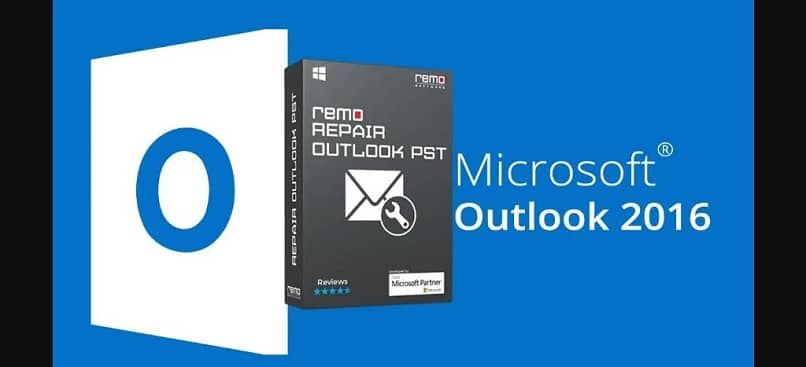
Caso seus arquivos PST sejam danificado ou inacessível, você deve baixar a ferramenta Remo PST Repair Software e com apenas 3 passos será possível repará-los, para que você possa acessar todos os arquivos que você deseja recuperar, incluindo dados, contatos, notas e calendários. Você pode até recuperar e-mails perdidos ou excluídos, mas o procedimento é diferente.
Você já tem todas as informações de que precisa para criar um arquivo de dados PST, localizá-lo e repará-lo, se necessário. Não sature seu Outlook, faça você mesmo um arquivo PST em menos de cinco minutos e salve todos os e-mails importantes para você.